MetaHuman - tworzenie realistycznych modeli postaci
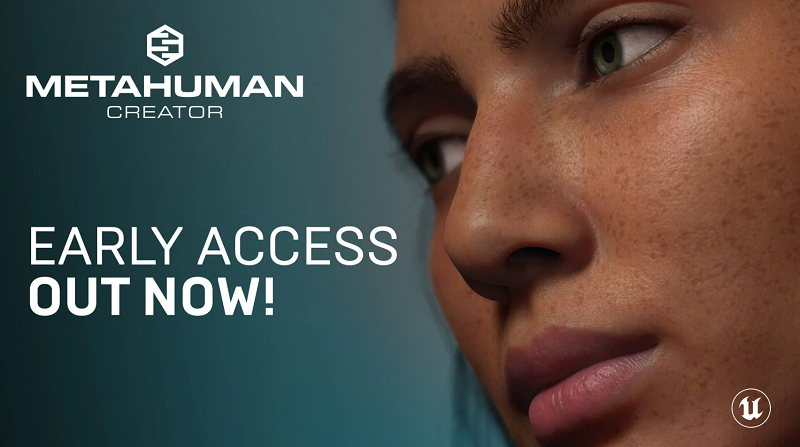
W tym artykule omówimy używanie darmowego narzędzia MetaHuman Creator do tworzenia realistyczny postaci i ich exportu do UE5. Będzie nam potrzebna tylko przeglądarka i dostęp do internetu, gdyż samo tworzenie odbywa się w chmurze. Aby uzyskać early access do MetaHuman Creator, należy zarejestrować/zalogować się na swoje konto Epic Games.
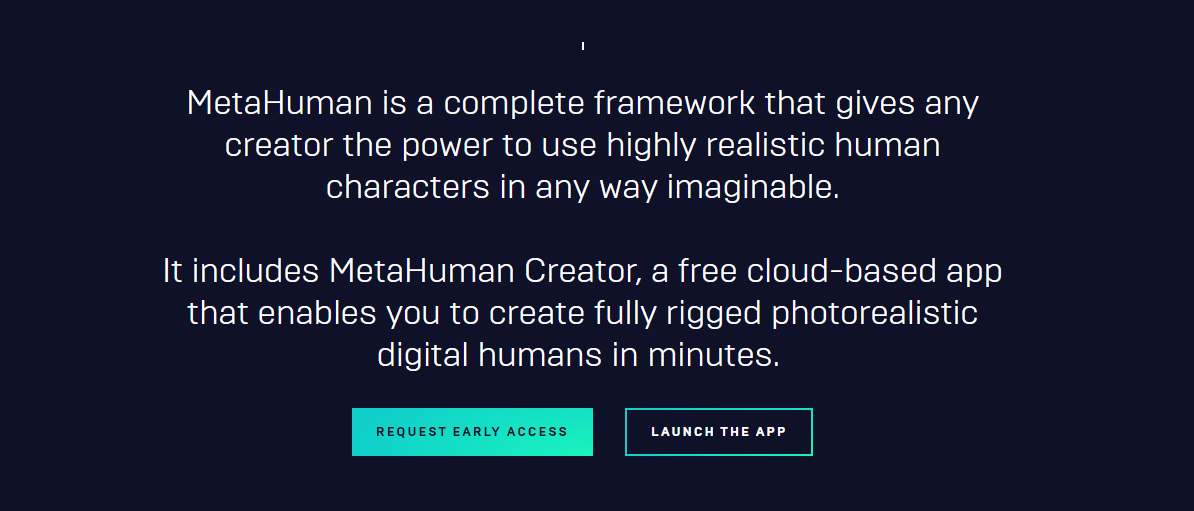
Prośbę o wczesny dostęp znajdziesz pod tym linkiem. Dostęp jest przyznawany bardzo szybko (prawdopodobnie automatycznie i trwa to około minuty - tak było w moim przypadku).
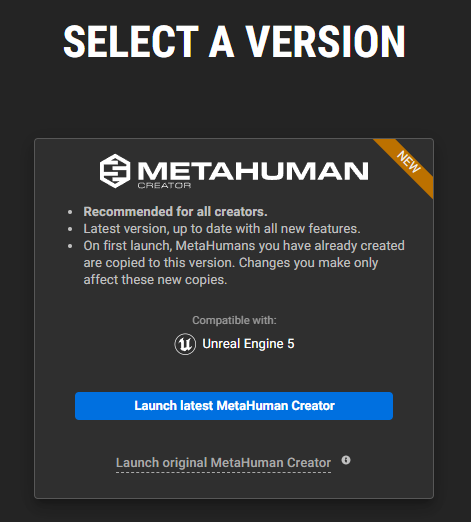
Po otrzymaniu dostępu trzeba przejść na stronę MetaHuman Creator, gdzie uruchomimy nasze narzędzie (niebieski przycisk). Sama aplikacja trochę się ładuje, jednak warto na to poczekać.
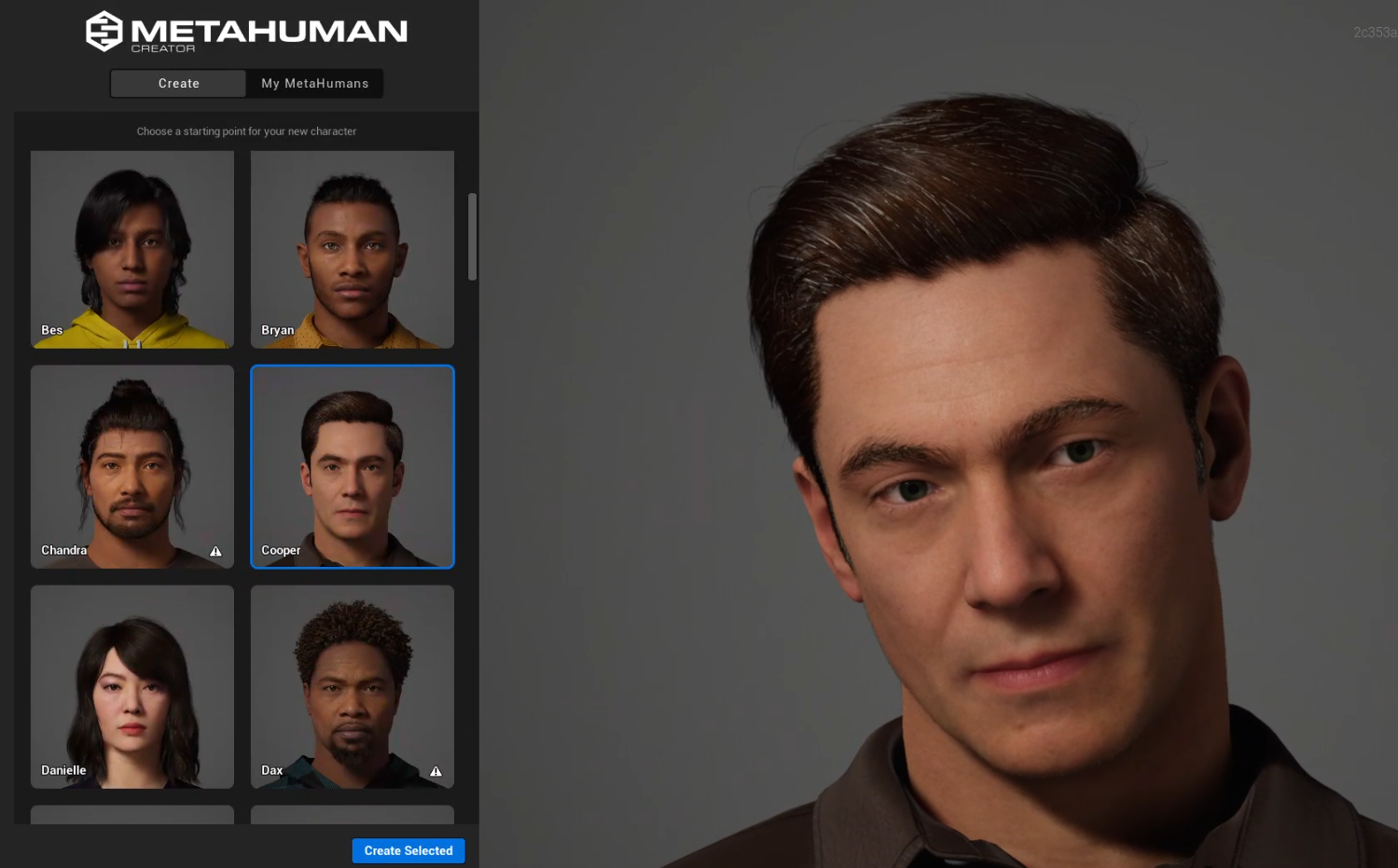
Pierwszym krokiem po załadowaniu się MetaHuman Creator będzie przejście do zakładki “Create” i wybór naszego pierwszego szablonu postaci na którym będziemy pracować. Po wyborze interesującego nas modelu przechodzimy dalej do “Create Selected”.
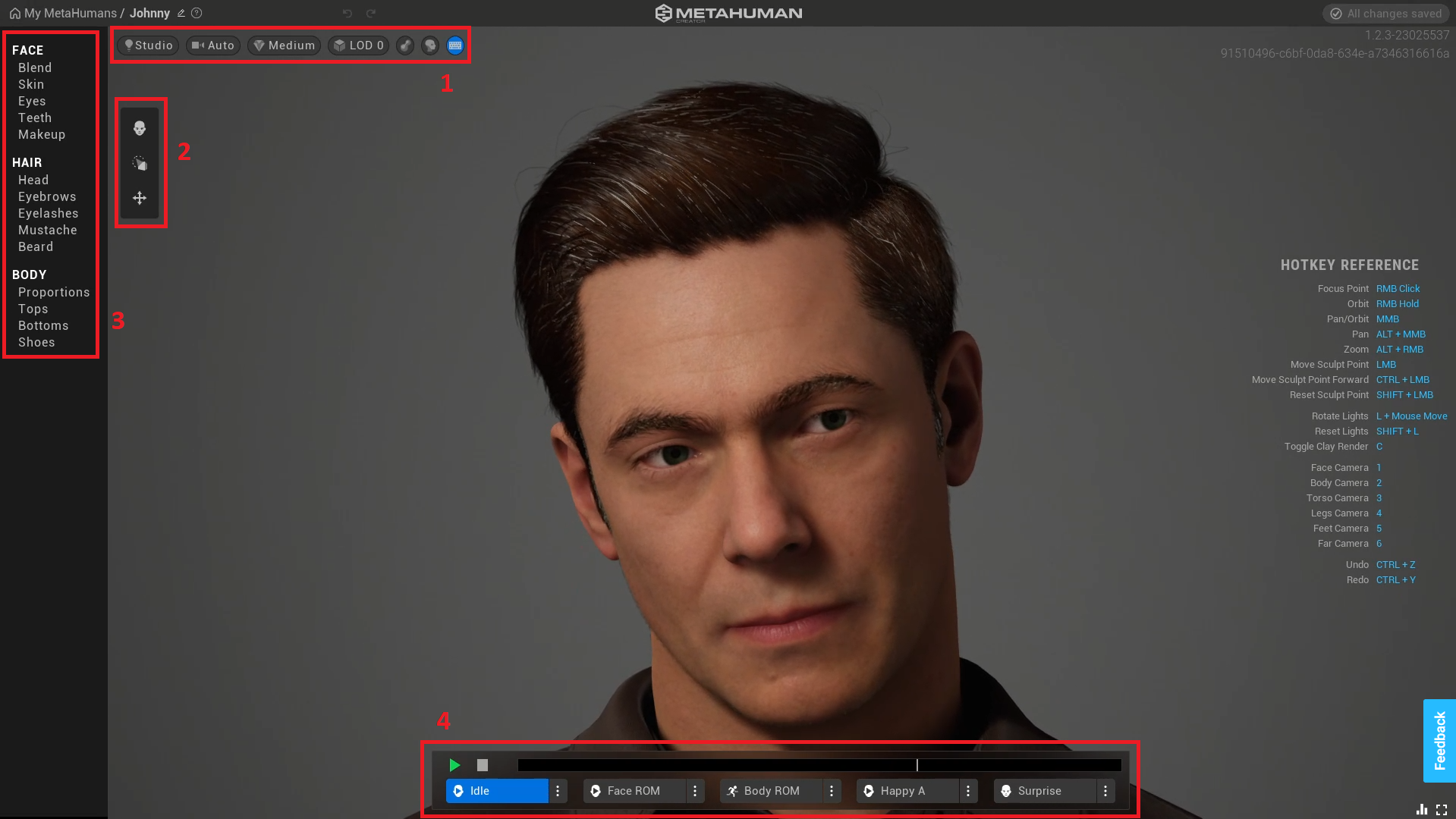
Teraz możemy przejść do modyfikacji naszego szablonu. Co widzimy na ekranie oprócz naszego modelu?
1. Environment and Quality Toolbar - możemy tutaj wybrać otoczenie które wpływa na oświetlenie, aktywną kamerę na inne poszczególne elementy naszego modelu (głowa, ciało, tułów, nogi, stopy i oddaloną w dal), jakość wyświetlanego renderu, zmienić poziom detali (LOD), przełączyć materiał, ukryć włosy i ukryć/wyświetlić skróty klawiszowe.
2. Sculpting Toolbar - pasek narzędzi rzeźbienia zapewnia dostęp do trzech różnych sposobów edytowania kształtu i rysów twarzy. Pierwsza opcja - “Blend”, pozwala na wybór i miksowanie od 3 do 6 interesujących nas presetów, z których będziemy chcieli uzyskać interesujący nas "model". Po wyborze presetów, które wpłyną na wygląd tworzonej twarzy, uzyskujemy dostęp do punktów kontrolnych, które umożliwiają dodatkową modyfikację w celu dalszego dostosowania modelu. Druga opcja - “Sculpt”, umożliwia zmianę mnóstwa elementów na twarzy w dowolny sposób (np. powiększenie/zmniejszenie czoła, dowolna zmiana oczu i brwi, nosa, itp.). Ostatnia opcja - “Move”, daje nam dostęp do przesuwania obiektów twarzy.
3. W ostatnim pobocznym menu personalizujemy twarz, włosy, ciało i ubiór naszego preseta. Możemy dostosować według naszych potrzeb parametry takie jak: kolor skóry, rodzaj i kolor oczów, uzębienie, makijaż, włosy na głowie, brwi, wąsy, brodę, proporcję ciała, itd.
3. Animation Toolbar - zmienimy tutaj mimikę i animacje twarzy oraz ciała.
Ostatnim elementem będzie nazwanie naszego człowieka w lewym górnym rogu.
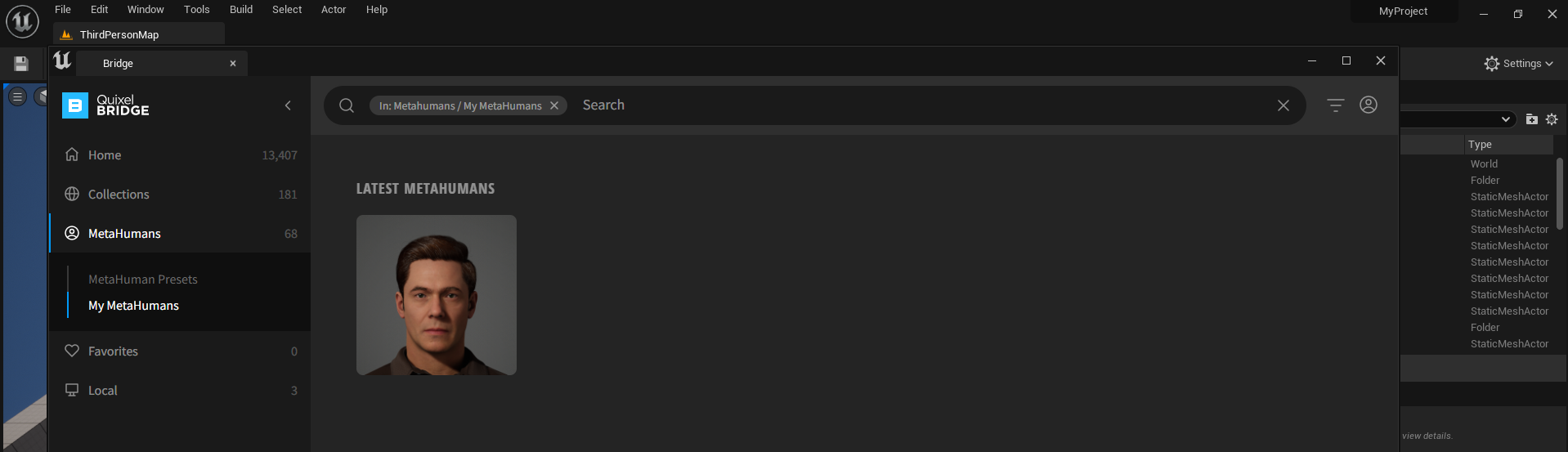
Teraz przejdźmy do importu naszego modelu w UE5. Aby to zrobić wystarczy wejść w zakładkę “Window” i wybrać z menu opcję “Quixel Bridge”. W nowo otwartym okienku w pierwszej kolejności musimy się zalogować do naszego konta Epic Games (prawy górny róg), a później przejść do zakładki MetaHuman Presets (po lewej). Następnie należy wybrać “Me MetaHumans”. Tam z kolei znajdują się wygenerowane przez nas modele - wybieramy na jeden z nich i klikamy po prawej na dole “Download”. Teraz możemy użyć naszego bohatera w UE5!
Komentarze
Brak komentarzy...